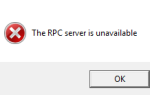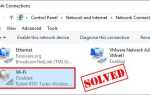Многие люди сообщили, что Assassin’s Creed Odyssey продолжает сбой на своих ПК. Иногда игра вылетает при запуске, или иногда это случайно падает без ошибок. Если вы один из них, не волнуйтесь. Вы можете исправить проблемы сбоев в Assassin’s Creed Odyssey.
Как исправить сбой Assassin’s Creed Odyssey
Вот решения для устранения проблемы сбоев Assassin’s Creed Odyssey. Вы не должны испытывать их все; просто пройдите вниз по списку, пока все снова не заработает.
- Установите последний патч
- Хватит разгонять свой процессор
- Обновите доступные драйверы
- Изменить настройки в игре
- Проверьте целостность файлов игры
Исправление 1: установить последний патч
Ubisoft (разработчик Assassin’s Creed) регулярно выпускает патчи для улучшения игрового опыта, поскольку проблемы с ошибками в Assassin’s Creed Odyssey могут вызывать такие проблемы, как сбой или отставание. Так что вы должны проверьте последние обновления вашей игры и установите доступные игровые патчи. Это может помочь исправить проблемы, которые могут вызвать сбой.
Если это не работает для вас, не беспокойтесь. Есть и другие решения, которые стоит попробовать.
Исправление 2: прекратить разгон вашего процессора
Разгон означает, что ваш процессор и память должны работать на скоростях, превышающих их официальную скорость, и почти все процессоры поставляются с рейтингом скорости. Однако это может привести к сбою или зависанию вашей игры. В этом случае вы должны установите тактовую частоту вашего процессора обратно на значение по умолчанию чтобы исправить вашу проблему.
Assassin’s Creed Odyssey все еще падает? Не беспокойся Попробуйте следующее решение.
Исправление 3: обновление доступных драйверов
Отсутствующий или устаревший драйвер устройства вызовет сбой Assassin’s Creed Odyssey, особенно драйвер вашей видеокарты и драйвер материнской платы. Чтобы исключить причину проблемы, следует обновить драйверы устройств до последней версии.
Есть два способа обновить драйверы: вручную а также автоматически.
- Обновите драйверы вручную. Сначала необходимо удалить неисправные драйверы на компьютере, а затем перейти на веб-сайт производителя, чтобы найти последнюю версию драйвера, и установить его на свой компьютер. Это требует времени и навыков работы с компьютером.
- Автоматическое обновление драйверов — если у вас нет времени или терпения, вы можете сделать это автоматически с Водитель Легко.
Driver Easy автоматически распознает вашу систему и найдет для нее правильные драйверы. Вам не нужно точно знать, на какой системе работает ваш компьютер, вам не нужно рисковать загрузкой и установкой неправильного драйвера, и вам не нужно беспокоиться об ошибках при установке.
Вы можете обновить драйверы автоматически с помощью СВОБОДНО или же профессионал версия Driver Easy. Но в Pro версии это займет всего 2 клика (и вы получите полную поддержку и 30-дневная гарантия возврата денег):
1) Скачать и установите Driver Easy.
2) Запустите Driver Easy и нажмите Сканировать сейчас. Затем Driver Easy проверит ваш компьютер и обнаружит любые проблемы с драйверами.
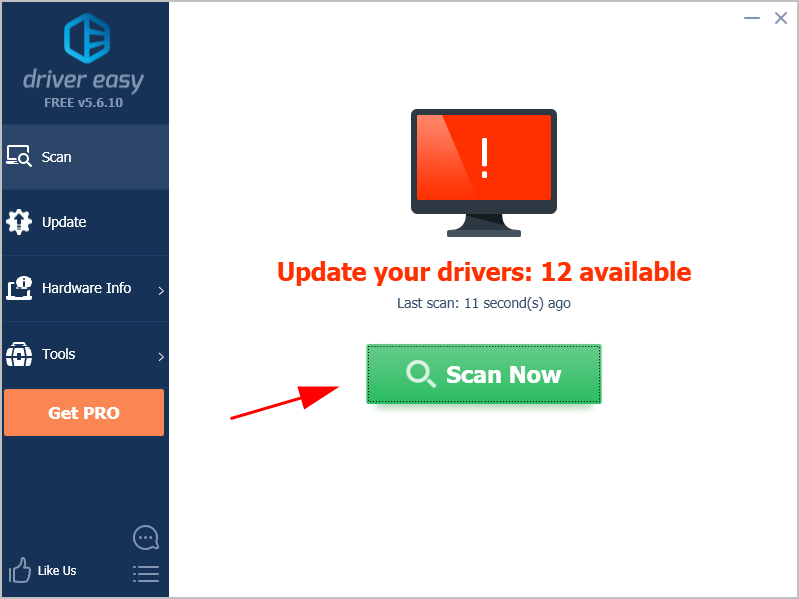
3) Нажмите Обновить кнопка рядом с отмеченными устройствами для автоматической загрузки драйвера (вы можете сделать это с помощью СВОБОДНО версия), затем установите его на свой компьютер.
Или нажмите Обновить все для автоматической загрузки и установки всех правильных драйверов для проблемных устройств (вы можете сделать это с помощью Pro версия, и вам будет предложено обновить, когда вы нажмете Обновить все).
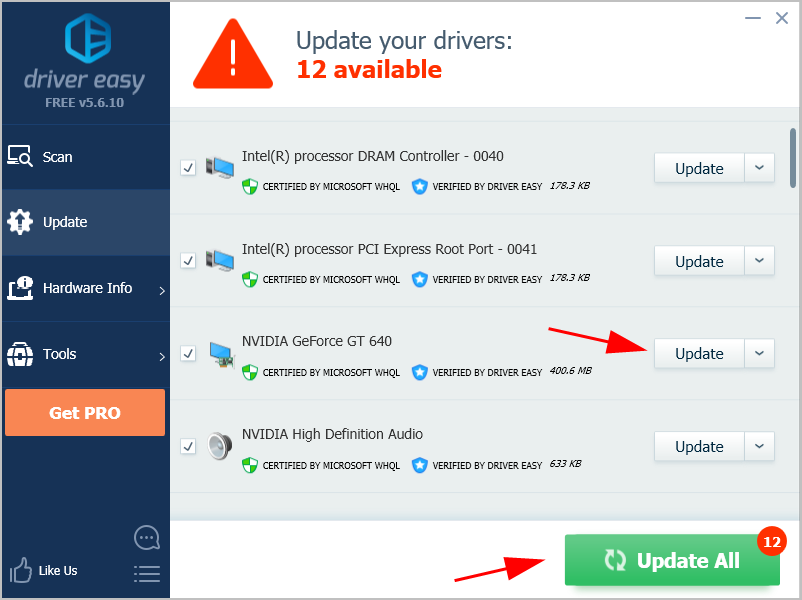
4) Перезагрузите компьютер, чтобы изменения вступили в силу.
Теперь запустите Assassin’s Creed Odyssey и посмотрите, не прекратится ли он.
Все еще не повезло? Не теряй надежду. Есть еще кое-что, что вы можете сделать.
Исправить 4: изменить настройки в игре
Многие игроки Assassin’s Creed Odyssey сообщают, что настройка параметров в игре может помочь решить проблему сбоев, например переключение в другой режим окна или изменение настроек графики. Так что вы можете попробовать это:
1) Откройте настройки Assassin’s Creed Odyssey ( Опции вкладка).
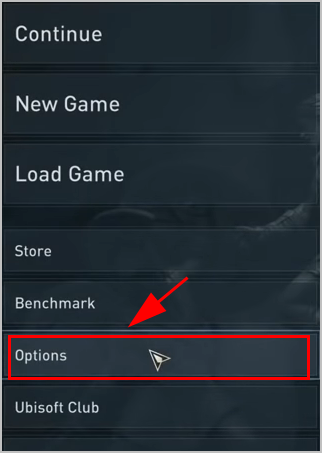
2) Нажмите дисплей Вкладка.

3) В Оконный режим, нажмите и перейдите в другой режим.
Если вы используете Полноэкранный режим, измените его на безграничный Режим.
Если вы используете безграничный режим, измените его на Полноэкранный Режим.
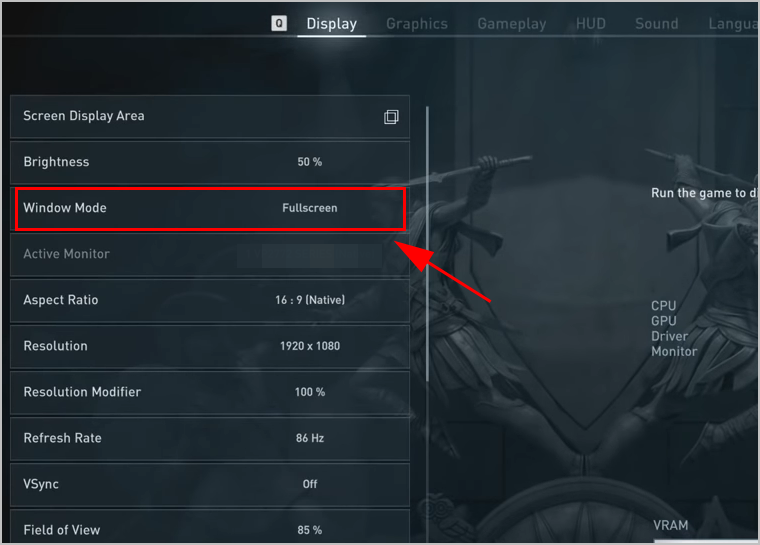
4) выключить VSync.
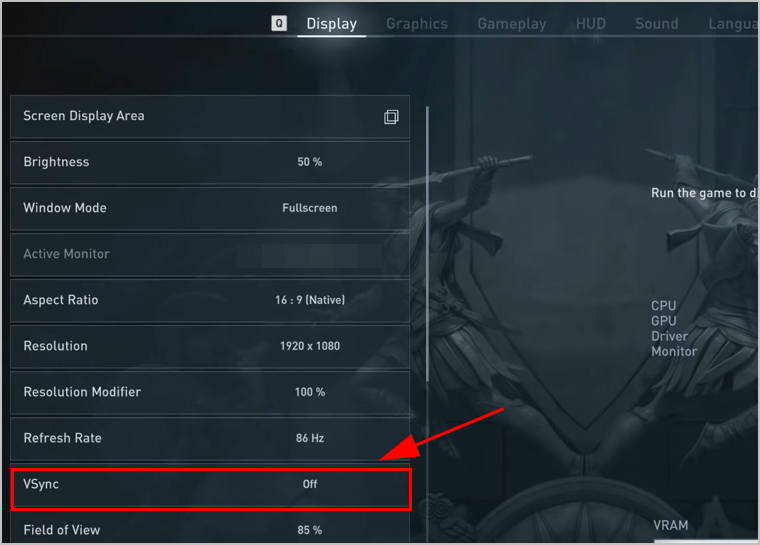
5) Нажмите Графика попробуйте уменьшить эти настройки:
- Тени: Низкий
- Окружающая среда Подробности: Низкий или средний
- Детализация текстур: Низкий или средний
- Отражения пространства экрана: Выключено
- Объемные Облака: Низкий
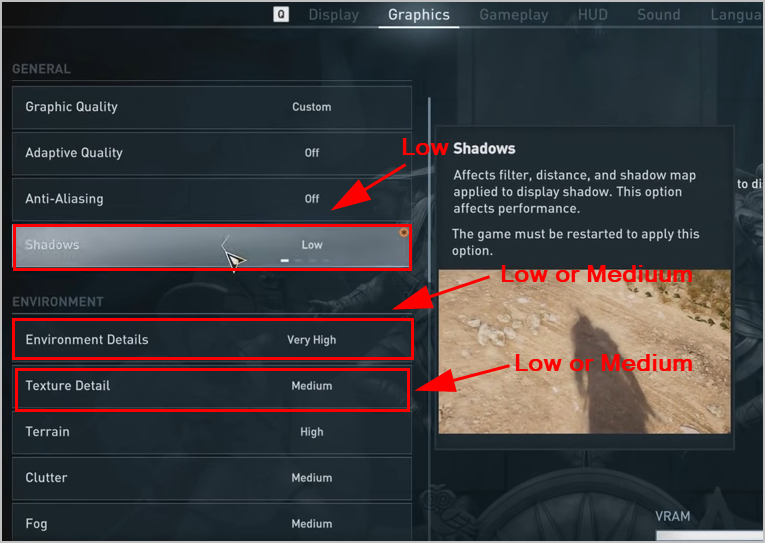
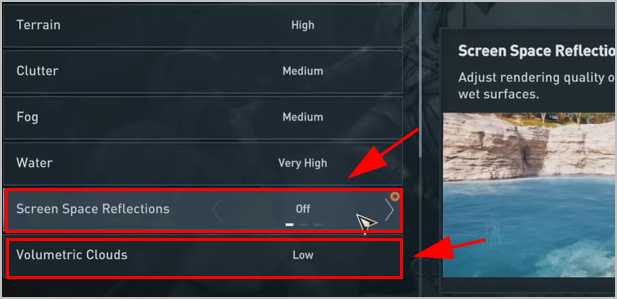
6) Перезагрузите компьютер.
Откройте Assassin’s Creed Odyssey и посмотрите, работает ли он.
Исправление 5: проверка целостности файлов игры
Вы можете попробовать проверить целостность файлов игры в приложении Steam в случае сбоя игры. Вот как это сделать:
1) Открыть Пар на вашем компьютере и войдите в свою учетную запись Steam.
2) Нажмите Библиотека.
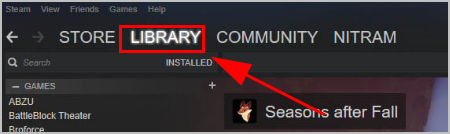
3) Щелкните правой кнопкой мыши на Assassin’s Creed Odyssey, и нажмите свойства.
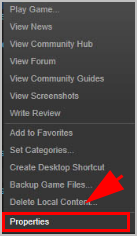
4) Нажмите Локальные файлы вкладку и нажмите Проверьте целостность файлов игры.
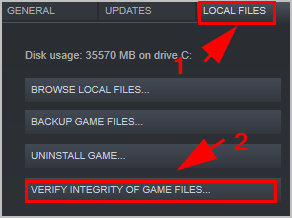
5) Steam проверит ваши игровые файлы и исправит все обнаруженные проблемы. Следуйте инструкциям на экране, чтобы завершить процесс.
6) Перезапустите Steam, откройте Assassin’s Creed Odyssey и посмотрите, работает ли он.
Почему Assassin’s Creed Odyssey терпит крах?
Обычно ваша игра вылетает на вашем компьютере из-за проблем с оборудованием, например, аппаратное обеспечение вашего компьютера не соответствует минимальным системным требованиям. Поэтому убедитесь, что ваш компьютер соответствует системным требованиям для игры в Assassin’s Creed Odyssey.
Кроме того, ошибки в вашей игре могут привести к сбою, задержке или зависанию. И конфликты программного обеспечения на вашем компьютере также является одной из возможных причин.
Итак, это все. Надеюсь, что этот пост помогает в решении Проблемы сбоев Assassin’s Creed Odyssey. Если у вас есть какие-либо вопросы, не стесняйтесь оставить нам комментарий ниже.

![[Исправлено] Assassins Creed Odyssey Crashing на ПК](https://milestone-club.ru/wp-content/cache/thumb/19/cf7479a75407a19_320x200.png)